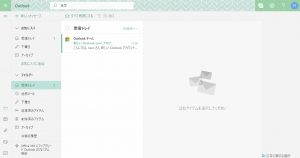Outlook.comを始めてみよう!
フリーメールサービスOutlook.comに興味が沸いたという方へ、Outlook.comの始め方をご紹介します。こちらのサービスを利用するには、まずMicrosoftアカウントを新規に作成することになります。では、パソコンのブラウザを利用して、早速登録を始めましょう!
Outlook.comへの新規登録方法とは?
Microsoftアカウントを作成する時に、Outlook.comで利用することが出来るフリーメールアドレスを同時に作成することになります。
1.Microsoft公式サイトのアカウント作成画面へアクセスする
「アカウントをお持ちでない場合、作成できます。」の「作成」の文字をクリックします。
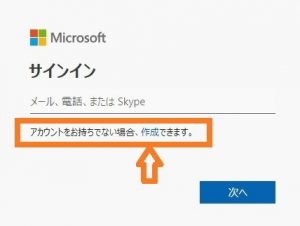
2.「新しいメール」に希望の文字列を入力する
メールアドレスの@マークより後ろ部分(ドメイン名)は、オレンジ色の矢印マークをクリックすると以下の3つの選択肢が現れますので選びましょう。
・outlook.com
・outlook.jp
・hotmail.com
入力と選択が終わったら、下部にある「次へ」をクリックします。
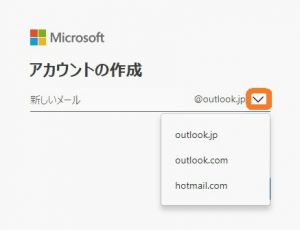
3.ログイン時に使うパスワードを指定、入力する
Microsoftからのキャンペーンに関するメールを受け取りたい場合にはチェックを入れ、「次へ」をクリックします。
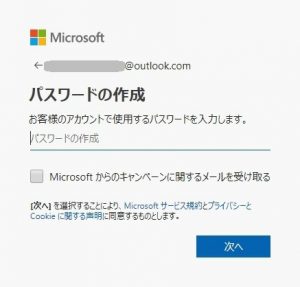
4.アカウントの作成画面で、姓名を入力する
姓名を入力後に「次へ」をクリックします。
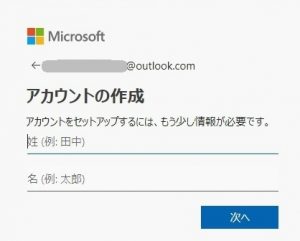
5.国/地域、生年月日を入力する
▼マークで選択、入力したら、「次へ」をクリックします。
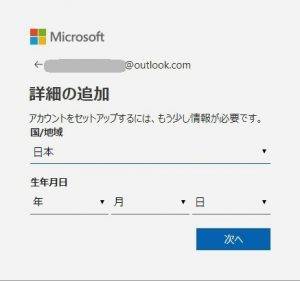
6.画面に見える文字を入力する
コンピュータプログラムの自動登録ではないことを証明するため、画面に見える文字をそのまま入力し「次へ」をクリックします。
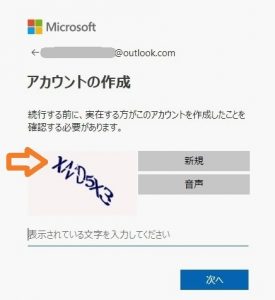
7.アカウントの詳細設定を進める
「>」マークをクリックして、言語・タイムゾーン・好みのテーマを選択・署名追加などの設定を進めていきます。作業完了まで、もうちょっとです。
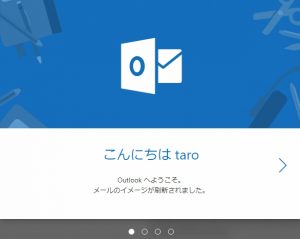
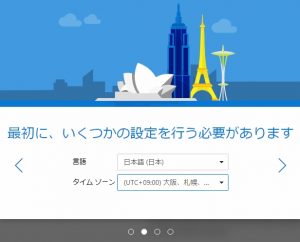

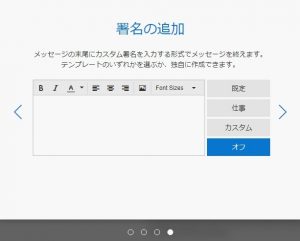
署名を追加したい場合にはここで署名を作成し、不要な場合は「オフ」を選択しましょう。
8.これで全て完了!
「OK」ボタンをクリックすると、Outlook.comメールの受信トレイが表示されます。